Mysql5.7.25在windows下安装
在网上看到了很多安装方法,也试了很多,md,网上资源多了也是有各种坑,这里只说在windows下安装mysql5.7.25
一、下载安装包
链接:https://dev.mysql.com/downloads/mysql/
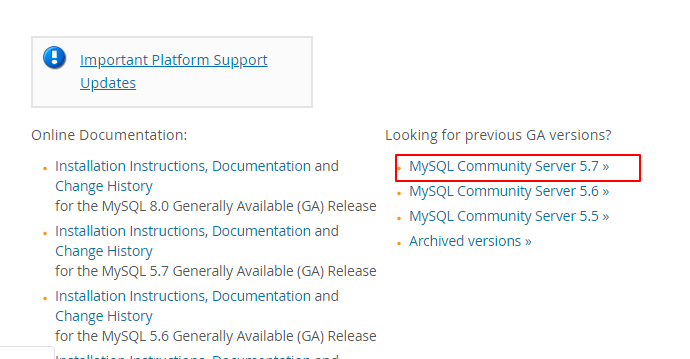
下载后解压到自己想要安装的目录,我的是:D:\MYSQL\ //注:data文件一开始是没有的,你也不要手动创建它,等下会自己配置好的,my.ini文建需要自己新建,下面会配置
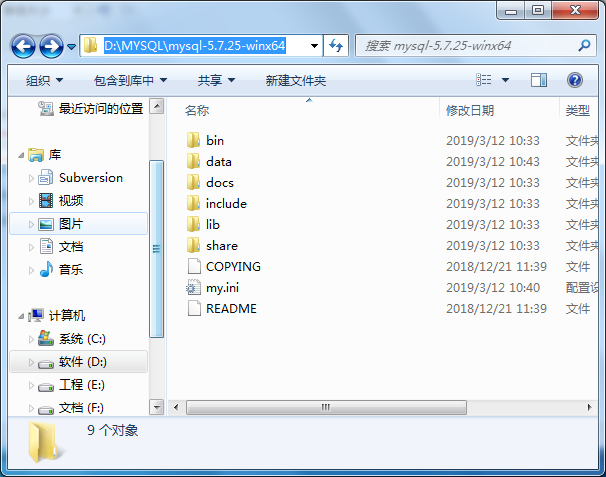
二、在mysql-5.7.25-winx64目录下新建my.ini文件
my.ini里面是对mysql的一些配置参数:
[mysql]
# 设置mysql客户端默认字符集
default-character-set=utf8
[mysqld]
#设置3306端口
port = 3306
# 设置mysql的安装目录
basedir=D:\MYSQL\mysql-5.7.25-winx64 //在这里路径是数据库的文件路径,
# 设置mysql数据库的数据的存放目录 //还有一个注意的,由于之前一直配置出错,网上说要把'\'改成'/',其实又不是这个原因,一直又没有改回来,导致我重装还有是有问,这里不需要改'\'
datadir=D:\MYSQL\mysql-5.7.25-winx64\data //这里就是创建data目录的
# 允许最大连接数
max_connections=200
# 服务端使用的字符集默认为8比特编码的latin1字符集
character-set-server=utf8
# 创建新表时将使用的默认存储引擎
default-storage-engine=INNODB
三、配置环境变量
这种操作就不用多说了,path里在添加 D:\MYSQL\mysql-5.7.25-winx64\bin 一直到bin路径下
四、以管理员的身份运行CMD
1.如何运行就不用说了:运行好cmd看左上角标题栏有没有显示管理员即可。
2.然后进入cd D:\MYSQL\mysql-5.7.25-winx64\bin
3.输入mysqld --initialize --user=mysql --console ,执行初始化操作,红框中的初始密码,不在像以前的版本,这里会有一个默认的初始密码:,fK<N-aVs7LK (包含所有字符)
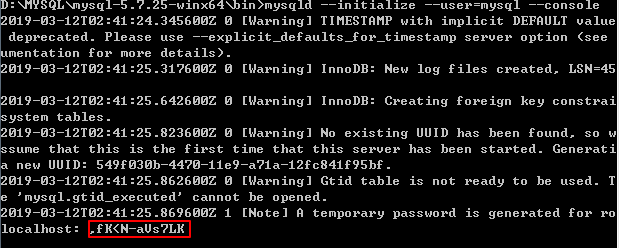
//注:如果这里缺少什么什么**********.dll文件,百度吧,反正意思就是VC运行库不全或没有安装导致,需要安装这些东西吧,装好基本没问题

4.输入mysqld install MySQL --defaults-file="D:\MYSQL\mysql-5.7.25-winx64\my.ini" 安装mysql服务 这里可以不输MySQL --defaults-file="D:\MYSQL\mysql-5.7.25-winx64\my.ini",指定加载的配置文件

5.然后就可以启动服务了 net start mysql 这里的mysql名和初始化时的--user的名字一样,不写的话默认也是mysql

6.最后就是进入mysql :mysql -u root -p 回车,然后会让你输入密码,也就上面红框中的字符串即可。
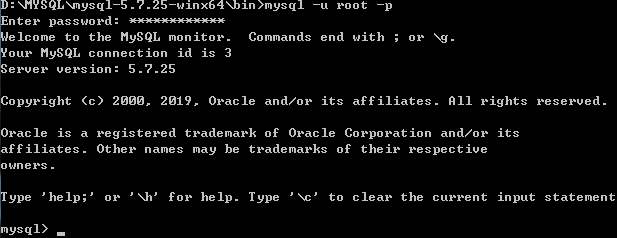
7.修改密码,set password for root@localhost = password('123456'); 最后要加分号。

8.退出mysql:exit; quit; \q; 都可以
五、完全卸载mysql
1.先停止服务:net stop mysql
2.删除服务命令:sc delete mysql,然后可以关掉命令行窗口
3.清除注册表:
运行里面输入regedt,打开注册表
找到下面三项,有可能只有一项里面有,也有可能有两项有,都找一下,全部删除。
HKEY_LOCAL_MACHINE/SYSTEM/ControlSet001/Services/Eventlog/Application/MySQL
HKEY_LOCAL_MACHINE/SYSTEM/ControlSet002/Services/Eventlog/Application/MySQL
HKEY_LOCAL_MACHINE/SYSTEM/CurrentControlSet/Services/Eventlog/Application/MySQL
4.然后把D:\MYSQL\mysql-5.7.25-winx64路径下的东西全部删除就可
5.环境变量里也可以删除了
Mysql5.7.25在windows下安装的更多相关文章
- Windows下安装配置免安装MySQL5.7服务器
Windows下安装配置免安装MySQL5.7服务器 1.下载.解压安装包 从MySQL官方网站上下载mysql-5.7.19-winx64.zip 下载完成后,把安装包解压到D:\DevSoft ...
- RPM方式安装MySQL5.6和windows下安装mysql解压版
下载地址: http://cdn.MySQL.com/archives/mysql-5.6/MySQL-server-5.6.13-1.el6.x86_64.rpmhttp://cdn.mysql.c ...
- 使用Spring+MySql实现读写分离(一)关于windows下安装mysql5.6
前面讲过关于mysql的优化,主要是建表时对于大量数据的表添加索引机制,提高查询效率,以及一些sql语句的简单优化,毕竟我也不是专业的数据库管理员,大牛勿喷. 今天写两章关于javaweb项目中,对于 ...
- Windows下安装MySql5.7(解压版本)
Windows下安装MySql5.7(解压版本) 1. 官方地址下载MySql Server 5.7 2. 解压文件到目录d:\Soft\mysql57下 3. 在上面目录下创建文件my.ini,内容 ...
- 在Windows下安装64位压缩包版mysql 5.7.11版本的方法
为了学习数据库,自己去网上下载了最新版本的Windows64位的mysql 5.7.11,但是花了很长的时间在安装的问题上,同时也借鉴了几位前辈的博文来帮助自己解决在安装过程中遇到的问题,安装成功之后 ...
- memcached 在windows下安装及启动
memcached 在windows下安装及启动 Memcached 是一个高性能的分布式内存对象缓存系统,用于动态Web应用以减轻数据库负载.它通过在内存中缓存数据和对象来减少读取数据库的次数, ...
- windows下安装mysql笔记
接着上几篇文章再来看下windows下安装mysql. 我这里是windows7 64位, 安装过程中还是遇到一些坑,这里记录下. 一.下载安装包 打开mysql官网下载页面:http://dev.m ...
- OpenGL学习之windows下安装opengl的glut库
OpenGL学习之windows下安装opengl的glut库 GLUT不是OpenGL所必须的,但它会给我们的学习带来一定的方便,推荐安装. Windows环境下的GLUT下载地址:(大小约为15 ...
- windows下安装mysql
windows 下安装mysql 1.先下载好 mysql5.7 版本的安装包,可以去官网自己下载,也可以从我的百度云分享 里面下载: 链接: https://pan.baidu.com/s/1VXk ...
随机推荐
- telnet不能用,提示:-bash: telnet: command not found
1.[root@localhost ~]# telnet bash: telnet: command not found 2. 查询了是否安装Telnet包,结果如下: [root@localhos ...
- Spring-cloud微服务 Eureka学习教程-单服务器配置之快速搭建EurekaServer、EurekaClient(基础)
以下实例代码下载地址:https://github.com/wades2/EurekaDemo Eureka是Spring Cloud Netflix的一个子模块,也是核心模块之一.用于云端服务发现, ...
- Spring课程 Spring入门篇 4-3 Spring bean装配(下)之Autowired注解说明2 集合运用
课程链接: 本节主要讲了以下几块内容 1 注解相关解析 2 代码演练 集合for循环的使用 2.1 list集合应用 2.2 map集合应用 2.3 集合排序(只对list有效,对map无效(list ...
- php一种面向对象的语言,那么什么是面向对象呢?
php一种面向对象的语言,那么什么是面向对象呢? 传统的面向过程的编程思想: 相信很多人第一次接触编程都是c语言,c语言就是非常典型的面向过程的编程语言,将要实现的功能描述为一个从开始到结束的连续的“ ...
- 如何在K3 WISE BOS集成开发工具中自定义字段过滤条件
1.结论 对于输入过滤条件后BOS报“列名不正确”的过滤条件,要在列名前增加x2标识 无效的过滤 FNumber ,,,,,) 正确的过滤 x2.FNumber ,,,,,) 2.完全可以不看的探索过 ...
- SaaS “可配置”和“多租户”架构的几种技术实现方式
1.数据存储方式的选择 多租户(Multi-Tenant ),即多个租户共用一个实例,租户的数据既有隔离又有共享,说到底是要解决数据存储的问题. 常用的数据存储方式有三种. 方案一:独立数据库 一 ...
- 2017年10月31日结束Outlook 2007与Office 365的连接
2017 年10月31日 ,微软即将推出 Office 365中Exchange Online邮箱将需要Outlook for Windows的连接,即通过HTTP Over MAPI方式,传统使用R ...
- python3线程介绍01(如何启动和调用线程)
#!/usr/bin/env python# -*- coding:utf-8 -*- import osimport time,randomimport threading # 1-进程说明# 进程 ...
- 百万级数据库SQL优化大总结
网上关于SQL优化的教程很多,但是比较杂乱.近日有空整理了一下,写出来跟大家分享一下,其中有错误和不足的地方,还请大家纠正补充. 这篇文章我花费了大量的时间查找资料.修改.排版,希望大家阅读之后,感觉 ...
- mm_struct简要解析
http://blog.chinaunix.net/uid-20729583-id-1884615.html struct mm_struct { /* 指向线性区对象的链表头 ...
